大多数 iPhone 用户都知道 iPhone 屏幕掉落和损坏的代价有多大。它会导致屏幕出现裂纹,随着时间的推移,裂纹会扩散,对 iPhone 造成更大的损坏。这会干扰您与 iPhone 显示屏的交互方式。因此,您将无法信任您的 iPhone 来备份数据、 恢复备份,甚至无法通过 iTunes 擦除 iPhone ,请继续阅读以了解如何在屏幕损坏的 iPhone 上信任计算机。

第 1 部分:屏幕损坏的 iPhone 上的电脑是否可以信任?
第 2 部分:如何在屏幕破损的 iPhone 上信任计算机?
第 3 部分:如何从损坏的 iPhone/iPad 中恢复数据?
答案是否定的。显然,你不能信任损坏的 iPhone 上的计算机,这是因为你将无法点击“信任”按钮。因此,这意味着您将无法获取或恢复备份,因为您根本无法信任损坏的 iPhone 屏幕上的计算机。显而易见的解决方案是更换屏幕、维修或购买新 iPhone 。然而,有一个更好的预算选择。

还可以学习:
如何在 iPhone 上轻松启用缩放模式?本指南将告诉您解决方案。
要信任损坏的 iPhone 上的计算机,如果您的 iPhone 有主页按钮并且仍然可以使用,您可以尝试使用 VoiceOver 和 Siri。此解决方案适用于某些设备,但不适用于所有设备。尝试一下吧。
1. 按住主屏幕按钮激活 Siri。说“打开 VoiceOver”。
2. 按两次主页按钮显示密码屏幕。
3. 使用屏幕上响应触摸的部分左右滑动,将 VoiceOver 光标移动到不同的密码数字按钮。 VoiceOver 还表示已选择该按钮,如果您看不到屏幕,这会很有用。
当光标位于您想要的下一个密码时,双击以“单击”所选密码。
4. iPhone 解锁后,您可能需要 VoiceOver 在将 iPhone 插入计算机时出现的“信任这台计算机”对话框中单击“信任”。
5. 现在您可以使用 iTunes 复制照片和/或备份损坏的 iPhone。
要关闭 VoiceOver,您可以对 Siri 说“关闭 VoiceOver”,或前往“设置”>“通用”>“辅助功能”>“VoiceOver”手动将其关闭。
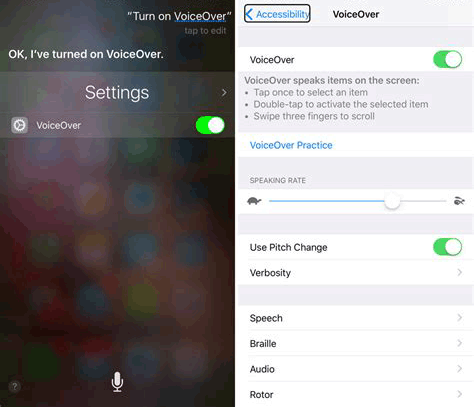
您可能感兴趣:
如果无法修复或更换屏幕,并且 Siri 和 VoiceOver 无法工作,您将需要使用专业的数据恢复软件 - Coolmuster iPhone Data Recovery来从 iTunes 备份中恢复您的文件。这样,您就可以轻松绕过 iPhone 上的“信任这台计算机”,因为您不需要将 iPhone 连接到计算机。只要您的 iTunes 文件夹中有备份文件,恢复数据就不是什么大问题。它还可以将您现有的 iPhone 数据无缝传输到您的计算机上进行备份。
更重要的是,如果您的 iPhone 信任您的计算机,您可以使用此软件从iOS设备的内存和 iTunes 备份中恢复已删除的联系人、短信和短信附件。此外,它的新功能可以顺利恢复您的 iCloud 备份。
此外,它完全兼容几乎所有iOS设备,包括最新的iPhone 14 Pro/14 Pro Max/14 Plus/14 、iPhone 13 Pro/13/12 Pro/12/11 Pro/11/XR、iPhone XS、iPhone XS Max、iPhone X、iPhone 8 Plus 等(支持iOS 16 )。
下面我们将详细讨论这三种方法。我们假设您已经下载并安装了Coolmuster iPhone Data Recovery软件。
在不信任 iPhone 上的 PC 的情况下恢复 iTunes 备份数据:
01启动恢复软件
安装程序后,请在计算机上运行它,然后选择“从 iTunes 备份文件恢复”选项。
02选择您的 iTunes 备份文件
该软件将扫描并在界面上列出您的 iTunes 备份文件。如果还没有找到其他备份文件,您可以点击“选择”图标手动选择它们。接下来,点击“开始扫描”继续。

现在,请通过检查选择您想要的文件类型,然后单击“开始扫描”以显示备份中的详细文件。

03恢复您的 iTunes 备份文件
您可以在界面上查看您的文件。请检查您要恢复的文件,然后单击“恢复到计算机”将其解压到您的计算机。然后,您无需信任iOS设备上的计算机即可取回文件。

也可以看看:
iOS 16 Bug:通过简单修复快速修复iOS 16 Beta 问题
最后的想法
备份您的 iPhone 数据很重要,这是因为您将能够自由导出和恢复您的数据。该程序的惊人功能之一是,只需扫描设备即可检索已删除的数据。当 iPhone 屏幕损坏时,请务必仔细遵循上述步骤来检索数据。无论如何,如果您需要从 iPhone 恢复已删除或丢失的数据,为什么不尝试强大的Coolmuster iPhone Data Recovery呢?
相关文章: